윈도우 10, 11 무료 정품 인증하는 방법 (KMS 인증), 윈10 다운
윈도우 10 또는 11을 사용하다 보면 정품 인증이 필요하다는 메시지가 나타날 수 있습니다. 정품 인증을 하지 않으면 일부 기능이 제한될 수 있지만, KMS(Key Management Service) 인증 방식을 활용하면 일정 기간 동안 무료로 정품 인증을 받을 수 있습니다. 이 글에서는 KMS 인증 방식과 인증 방법을 상세히 설명해 드리겠습니다.
KMS 인증이란?
✔ 마이크로소프트는 기업이나 기관에서 여러 대의 PC를 효율적으로 인증할 수 있도록 KMS(키 관리 서비스) 를 운영하고 있습니다. 이를 이용하면 GVLK(일반 볼륨 라이선스 키, Generic Volume License Key) 를 통해 일정 기간 동안 정품 인증을 받을 수 있습니다.KMS 인증의 특징
- 마이크로소프트에서 공식적으로 제공하는 방식이므로 불법이 아님
- 정품 인증 상태로 기능 제한 없이 윈도우를 사용할 수 있음
- 윈도우 10뿐만 아니라 윈도우 11에서도 적용 가능
KMS 인증의 단점
- 인증 기간이 180일(6개월) 로 제한됨 (6개월마다 재인증 필요)
- 기업용 볼륨 라이선스 방식이므로 개인 사용자에게는 다소 번거로울 수 있음
추가 정보
- 윈도우 10 정품 사용자라면, 기존 제품 키를 이용하여 윈도우 11도 정품 인증할 수 있습니다. 따라서 별도로 윈도우 11 정품 키를 구매할 필요가 없습니다.
- 윈도우10 ISO 파일 다운은 페이지 하단에 링크
KMS 정품 인증 받는 방법
✔ KMS 인증을 진행하기 위해서는 명령 프롬프트(CMD) 를 관리자 권한으로 실행해야 합니다.CMD(명령 프롬프트) 관리자 권한 실행
- [윈도우 검색창] 에 cmd 입력 (엔터 누르지 않기)
- 검색된 목록에서 [cmd.exe] 또는 [명령 프롬프트] 를 마우스 우클릭
- [관리자 권한으로 실행] 선택
KMS 클라이언트 키
KMS 명령어 입력
✔ 아래의 명령어를 차례대로 입력하면 KMS 정품 인증이 완료됩니다.
1단계 - KMS 클라이언트 키 입력
- 명령어 : slmgr /ipk [KMS 클라이언트 키]
- [KMS 클라이언트 키] 부분에 마이크로소프트에서 제공하는 제품 키를 입력합니다.
- 정상적으로 입력되면 "제품 키가 설치되었습니다." 라는 메시지가 표시됩니다.
2단계 - KMS 서버 설정
- 명령어 : slmgr /skms kms8.msguides.com
- 위 명령어를 입력하면 KMS 서버 주소가 설정됩니다.
- "키 관리 서비스 컴퓨터 이름이 kms8.msguides.com으로 설정되었습니다." 라는 메시지가 나타납니다.
3단계 - 정품 인증 실행
정품 인증 상태 및 만료일 확인
- 윈도우가 정상적으로 정품 인증되었는지 확인하려면 다음 명령어를 입력하세요.
- 명령어 : slmgr /xpr
- 정품 인증이 완료되었다면 "Windows 볼륨 정품 인증이 [날짜]에 만료됩니다." 라는 메시지가 나타납니다. 만료일까지 180일이 남아 있음을 확인할 수 있습니다. 만료일 날짜는 따로 적어두시기 바랍니다.
※ 윈도우 [설정]에서 정품 인증이 잘 되었는지 확인 가능.
정품 인증 갱신 방법
- KMS 인증은 180일(6개월) 동안 유지되며, 만료되면 다시 인증해야 합니다. 만료 전 또는 만료 후 아래 명령어를 입력하면 정품 인증이 갱신됩니다.
- 명령어 : slmgr /ato
- 동일한 방법으로 6개월마다 갱신하면 계속해서 무료로 정품 인증을 유지할 수 있습니다.
결론
✔ KMS 인증을 이용하면 윈도우 10 및 11을 일정 기간 동안 무료로 정품 인증 상태로 유지할 수 있습니다. 단, 6개월마다 재인증해야 하므로 불편함이 있을 수 있지만, 간단한 명령어 입력만으로 갱신이 가능합니다.KMS 인증 정리
- 마이크로소프트 공식 KMS 방식 이므로 불법이 아님
- 윈도우 10 및 11 정품 인증 가능
- 180일(6개월)마다 갱신 필요
- 간단한 명령어 입력으로 정품 인증 가능
📂 관련 링크 Related Links
 |
| 프리미엄 게이밍 노트북 |
 |
| Ai가전 디지털 모음전 |
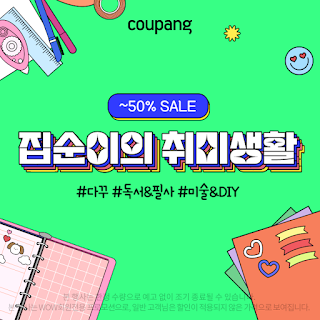 |
| 집순이의 취미생활 |
"이 포스팅은 쿠팡 파트너스 활동의 일환으로, 이에 따른 일정액의 수수료를 제공받습니다."





